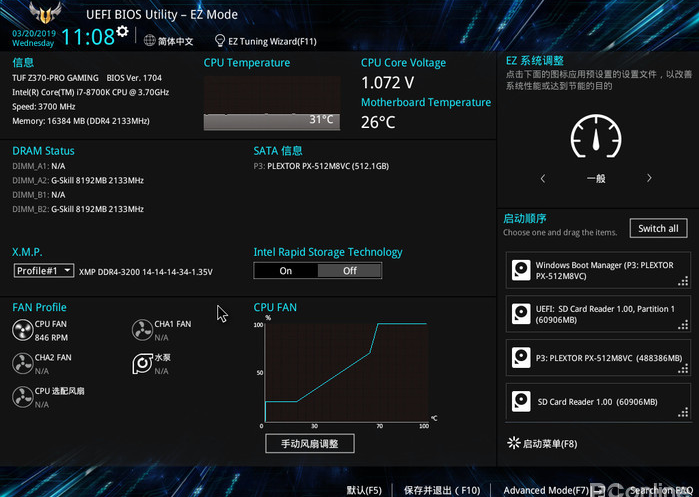
超越电脑硬件默认的运行时钟频率就是超频的本意,cpu超频就是指让硬件运行在比出厂设置更高的频率下,突破其原本的水平达到更高的性能。有网友想了解电脑如何设置cpu超频,下面小编教下大家电脑bios设置CPU超频教程。
下面以华硕电脑的intel处理器超频为例:
1、开机按几下F2或者DEL键就可进入BIOS界面,进入EZ Mode界面。其他主板的进入方法大家也可以百度搜索一下主板型号对应的进BIOS方法,不过大同小异,DEL键应该是国际通用的进BIOS快捷键了。在右下角有个Advanced Mode的选项,我们点击F7快捷键进入,其他品牌主板也有类似选项,名字也差不多。
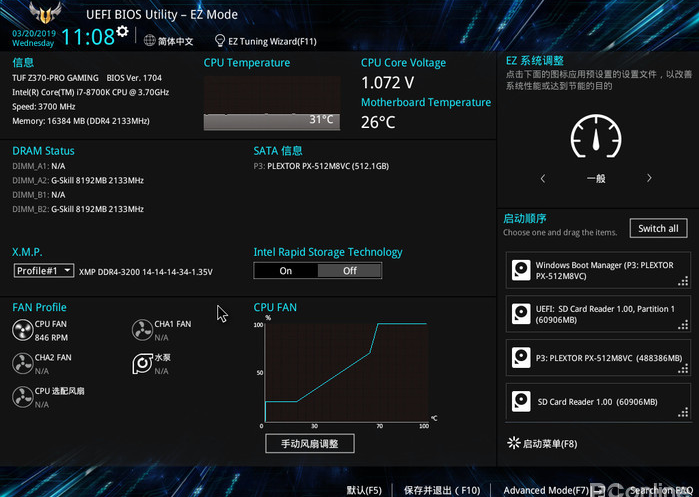
2、进入Advanced Mode界面,点击上方Ai Tweaker标签进入超频设置页面,打开XMP。
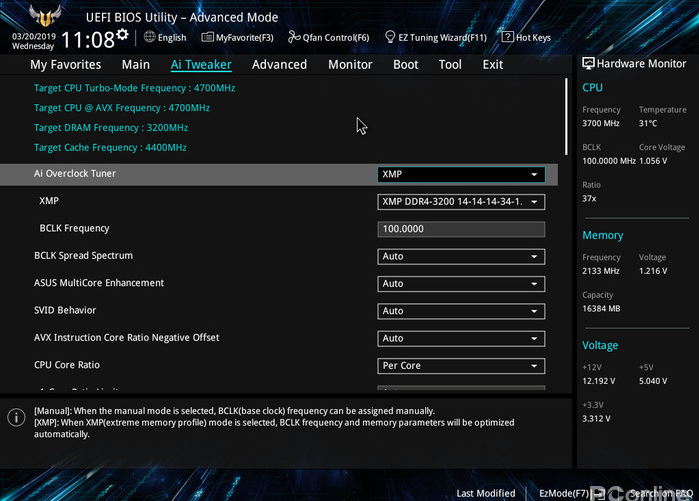
3、打开后会出现超频警告,示意要用户做好散热措施,点Yes即可,这时候内存就已经达到标称频率了。
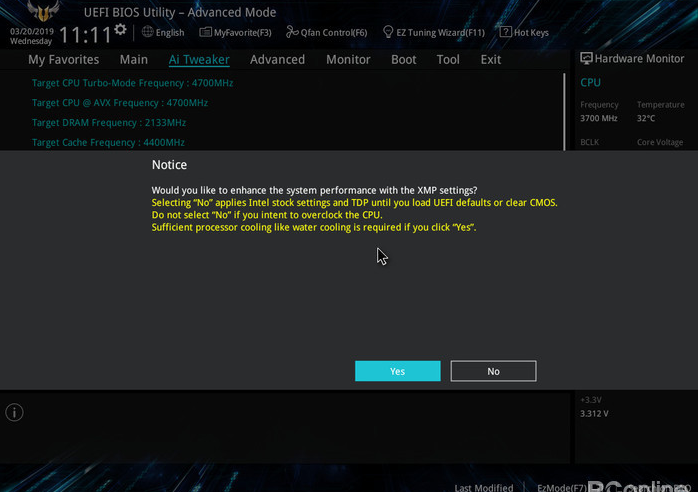
4、往下拉来到CPU Core Ratio选项,这里就是调节CPU倍频的地方了,点开下拉框,Sync All Cores为全核心同步,即调整一个数值全核心的倍频就都是那个值,Per Core就是按核心数调整倍频,比如图上的1-Core Ratio Limit,即单核工作时超频至xxxGHz,而下面的3-Core Ratio Limit 或是6-Core Ratio Limit 就是3核心与6核心工作时超频至xxxGHz,以此类推。这里我们选择Sync All Cores对全核心进行超频。
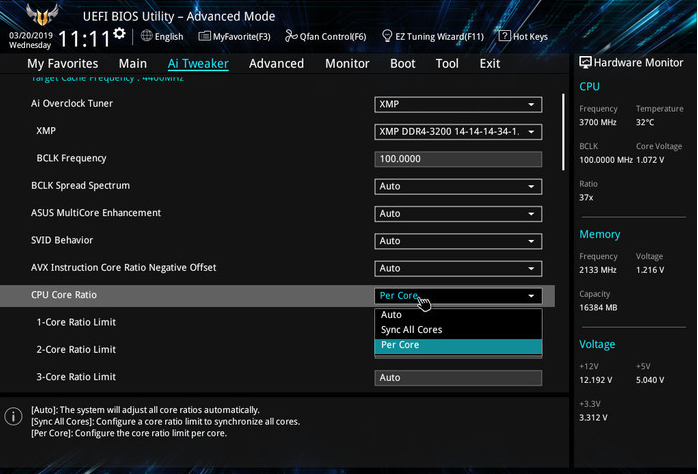
5、选择全核心同步后除了1-Core那个选项其他就都变成灰色锁定状态了,这时修改它全核心就会同步成这个选项的值了,这里稍微皮了一下填了个很大的数,但是下面的数值就锁在了83,可见修改倍频不是说改多大就多大,最终超大陆修改成50,即将8700K超频至5GHz。
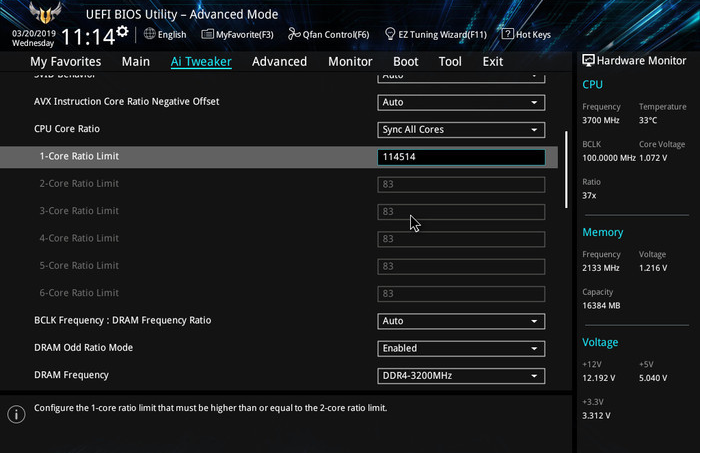
6、修改完就可以按F10保存退出BIOS了,重启后进入系统。这个时候如果频率调得过高,可能会出现CPU过热无法启动或其他引起不能启动的问题,这种情况下很多主板都有开机异常复位模式,只需要等待其自动重启几次就会以默认BIOS设置进入系统。旧一点的主板没有这种功能的话也很简单,找到主板上的纽扣电池扣下来让它放十几秒电就会将BIOS恢复出厂设置。
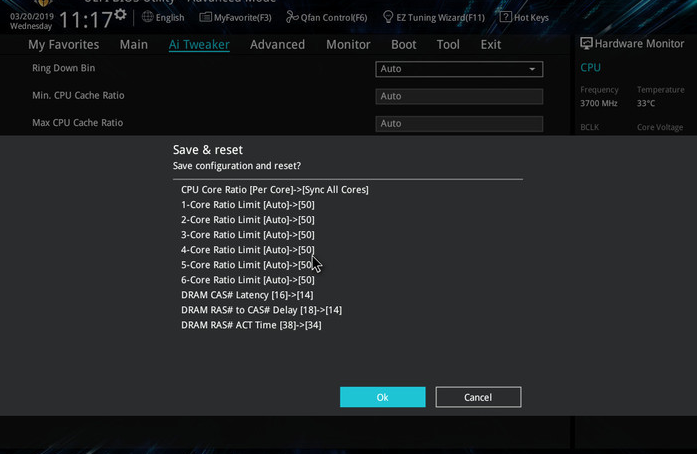
7、开机进入系统,这里建议使用Core Temp查看处理器核心温度,并使用CPU-Z的内置测试分数功能先简单跑一下分。这里可以看到跑完分的CPU温度已经临近90度大关了,处理器的电压非常高,达到了1.47V,跑分时处理器也出现了过热降频现象,超大陆在评测平台隔壁都闻到了一点点PCB在高温下散发出的味道。这个时候为了控制温度,就必须进入BIOS手动调节电压,一般主板为了保障超频稳定性,给处理器预留的电压幅度是比较大的,这时候就会不可避免产生大量热量,手动降压是在同频率下控温最有效的方法。
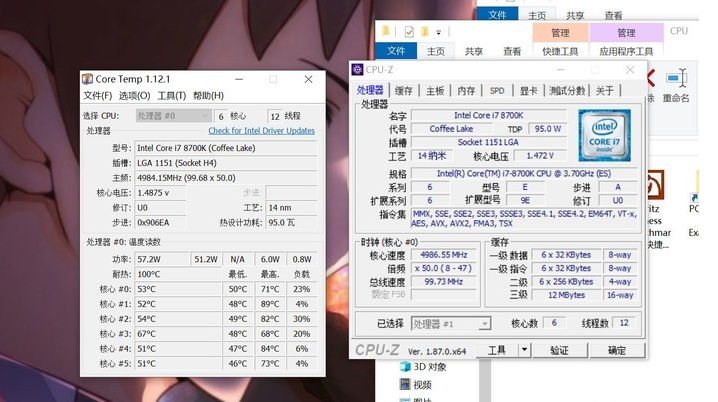
8、重启电脑我们再次进入BIOS,回到Ai Tweaker标签,往下找到 CPU Core/Cache Voltage,其他品牌主板也差不多,有Core Voltage字样的选项就八九不离十了。这里有两种方法修改适合自己的电压:一种是在网上搜索一下别人的超频后各项配置,自己先试用一下,如果黑屏或者蓝屏就调大一点电压值。
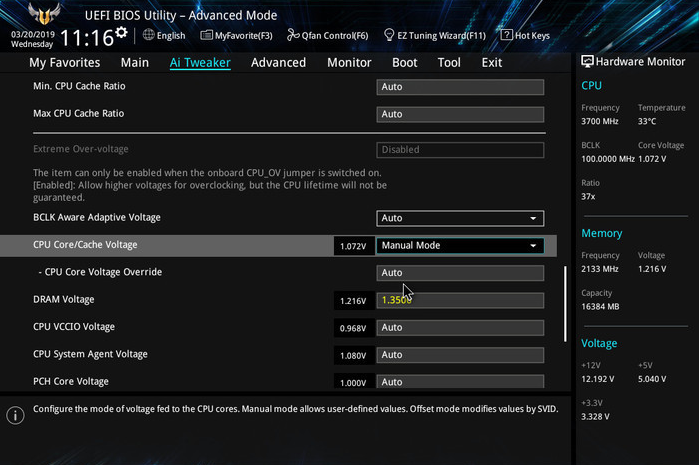
9、第二种方法就是基于主板给的Auto电压值进行微调,比如刚刚主板自动给到了1.47V电压,我们就自己微调降压,这里凭感觉直接调到了1.3V,问题不大。
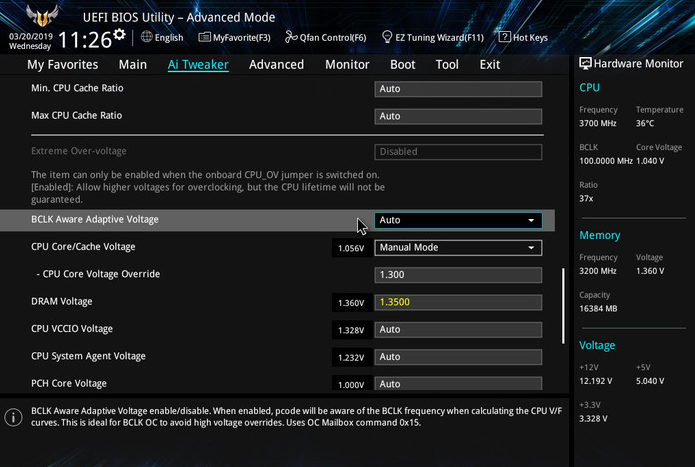
以上便是电脑bios设置CPU超频教程,其他的显卡操作都基本类似,有需要的小伙伴可以参照教程进行操作即可。






 粤公网安备 44130202001059号
粤公网安备 44130202001059号